แก้ไข Chrome ไม่เชื่อมต่อกับอินเทอร์เน็ต
เผยแพร่แล้ว: 2021-03-31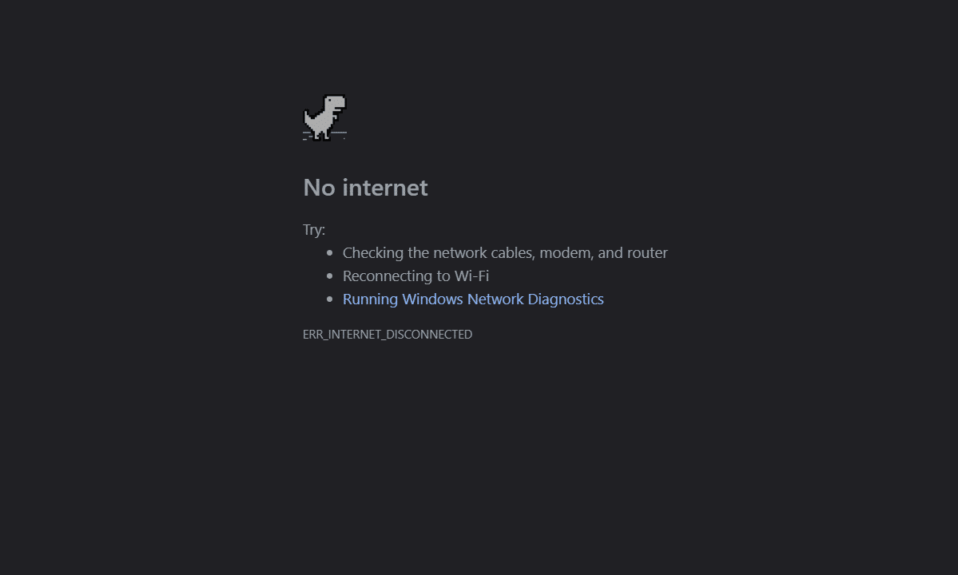
Google Chrome เพิ่งประกันตัวเมื่อคุณกำลังจะเริ่มทำงานหรือไม่? หรือไดโนเสาร์ที่มีชื่อเสียงมากปรากฏขึ้นบนหน้าจอของคุณในขณะที่คุณพยายามรับชมซีรีส์ Netflix ล่าสุด? แม้จะเป็นหนึ่งในเว็บเบราว์เซอร์ที่ได้รับความนิยมมากที่สุด แต่ Google Chrome ก็สามารถทำงานได้ผิดปกติในบางครั้ง ในบทความนี้ เราจะพูดถึงปัญหาทั่วไปที่ทุกคนต้องเผชิญอย่างน้อยหนึ่งครั้งในชีวิต นี่คือข้อผิดพลาด " Chrome ไม่ได้เชื่อมต่อกับอินเทอร์เน็ต " อันที่จริง ปัญหานี้เกิดขึ้นบ่อยกว่าที่คุณจะจินตนาการได้ ไม่ว่าคุณจะใช้อุปกรณ์ใด (Windows, Android, iOS, MAC เป็นต้น) คุณจะพบว่า Chrome ไม่เชื่อมต่อกับข้อผิดพลาดทางอินเทอร์เน็ตไม่ช้าก็เร็ว นั่นคือเหตุผลที่เราพร้อมช่วยคุณแก้ไขปัญหานี้
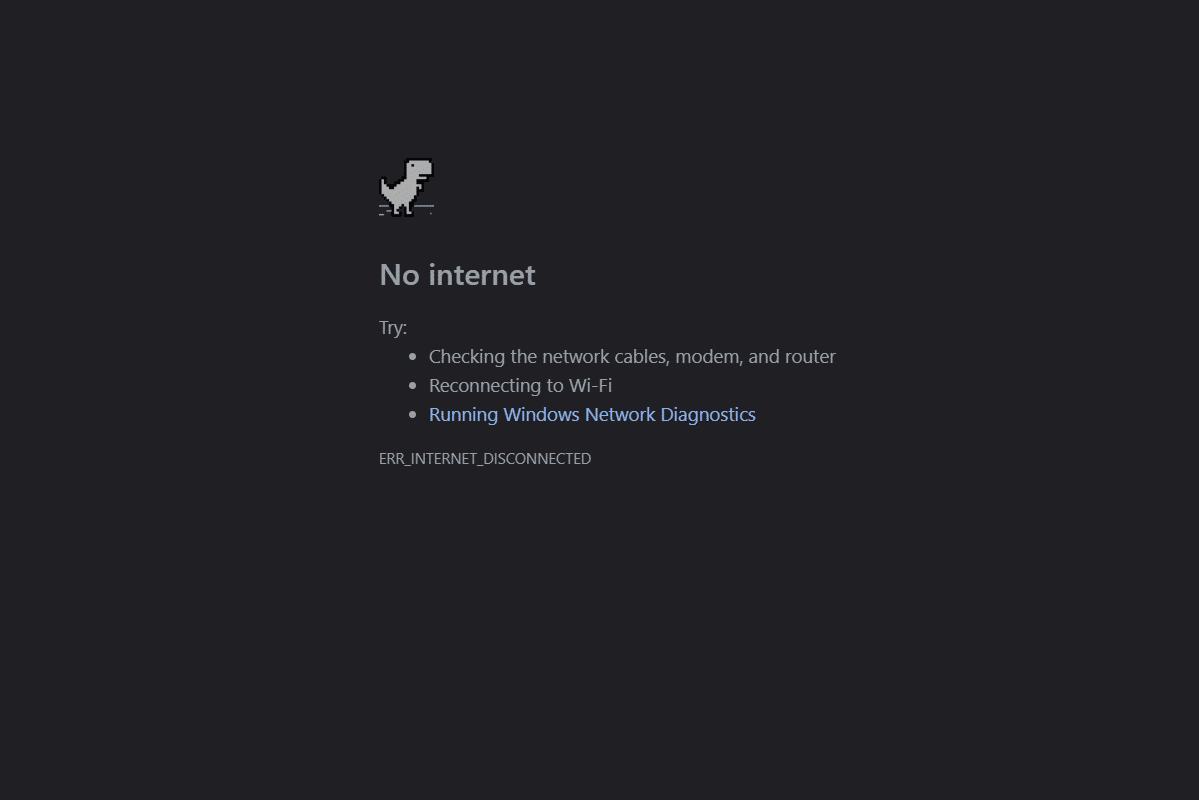
สารบัญ
- แก้ไข Chrome ไม่เชื่อมต่อกับอินเทอร์เน็ต Error
- อะไรทำให้ Chrome ไม่เชื่อมต่ออินเทอร์เน็ต
- 8 วิธีในการแก้ไขข้อผิดพลาดของ Chrome ไม่ได้เชื่อมต่อกับอินเทอร์เน็ต
- 1. รีสตาร์ทเราเตอร์
- 2. รีสตาร์ทคอมพิวเตอร์
- 3. อัปเดต Chrome เป็นเวอร์ชันล่าสุด
- 4. เปลี่ยนการตั้งค่า DNS
- 5. ปิดใช้งานการเร่งฮาร์ดแวร์
- 6. ปิดการใช้งานส่วนขยายของ Chrome
- 7. รีเซ็ต Google Chrome
- 8. ถอนการติดตั้งและติดตั้ง Google Chrome ใหม่
แก้ไข Chrome ไม่เชื่อมต่อกับอินเทอร์เน็ต Error
อะไรทำให้ Chrome ไม่เชื่อมต่ออินเทอร์เน็ต
ขออภัย Chrome ไม่ได้เชื่อมต่อกับอินเทอร์เน็ต เกิดข้อผิดพลาดได้เนื่องจากสาเหตุหลายประการ อาจเป็นเพียงเพราะการเชื่อมต่ออินเทอร์เน็ตที่ไม่ดีหรือเหตุผลที่ซับซ้อนกว่าซึ่งเกี่ยวข้องกับเว็บไซต์เฉพาะที่คุณกำลังพยายามเปิด
ด้วยเหตุนี้ จึงเป็นการยากที่จะระบุสาเหตุที่แน่ชัดของปัญหา หากคุณมีเบราว์เซอร์อื่นๆ เช่น Mozilla Firefox หรือ Internet Explorer ติดตั้งอยู่ในอุปกรณ์ของคุณ คุณควรดูว่าคุณสามารถเชื่อมต่ออินเทอร์เน็ตได้หรือไม่ วิธีนี้จะช่วยวินิจฉัยธรรมชาติของปัญหาได้ดีกว่าและยืนยันว่าปัญหาเกี่ยวข้องกับ Chrome โดยเฉพาะ
นอกเหนือจากปัญหาเกี่ยวกับการเชื่อมต่ออินเทอร์เน็ต คำอธิบายที่น่าจะเป็นไปได้มากที่สุดคือปัญหาเกี่ยวกับที่อยู่ DNS, การตั้งค่าเบราว์เซอร์, เวอร์ชันที่ล้าสมัย, การตั้งค่าพรอกซี, ส่วนขยายที่เป็นอันตราย ฯลฯ ในส่วนถัดไป เราจะแสดงรายการวิธีแก้ไขปัญหาชั่วคราวและ วิธีแก้ปัญหาเพื่อแก้ไขข้อผิดพลาด Chrome ไม่เชื่อมต่อกับอินเทอร์เน็ต
8 วิธีในการแก้ไขข้อผิดพลาดของ Chrome ไม่ได้เชื่อมต่อกับอินเทอร์เน็ต
1. รีสตาร์ทเราเตอร์
มาเริ่มกันที่เรื่องเก่าๆ กันดีกว่า “ คุณลองปิดแล้วเปิดใหม่อีกครั้ง หรือยัง” ดังที่ได้กล่าวไว้ก่อนหน้านี้ คำอธิบายที่ง่ายที่สุดสำหรับปัญหานี้คือการขาดการเชื่อมต่ออินเทอร์เน็ต คุณสามารถตรวจสอบได้โดยพยายามเชื่อมต่ออินเทอร์เน็ตโดยใช้เบราว์เซอร์อื่น หากคุณได้ผลลัพธ์ที่คล้ายคลึงกันทุกที่ แสดงว่าเกือบเป็นความผิดของเราเตอร์

สิ่งที่คุณต้องทำคือ ถอดเราเตอร์ Wi-Fi ออกจากแหล่งพลังงาน แล้วเชื่อมต่อกลับเข้าไปใหม่หลังจากนั้น ตอนนี้อุปกรณ์ของคุณจะเชื่อมต่อกับเครือข่ายอีกครั้งและหวังว่าจะสามารถแก้ไขปัญหาได้ อย่างไรก็ตาม หากปัญหายังคงมีอยู่ ให้ดำเนินการตามแนวทางแก้ไขปัญหาถัดไป
2. รีสตาร์ทคอมพิวเตอร์
วิธีแก้ปัญหาง่ายๆ อีกวิธีหนึ่งที่คุณสามารถลองได้คือ รีสตาร์ทคอมพิวเตอร์ เป็นไปได้ว่าสิ่งที่คุณต้องแก้ไข Chrome ที่ไม่ได้เชื่อมต่ออินเทอร์เน็ตคือการรีบูตอย่างง่าย อันที่จริง การแก้ไขนี้ใช้ได้กับทุกอุปกรณ์ ไม่ว่าจะเป็น PC, MAC หรือสมาร์ทโฟน
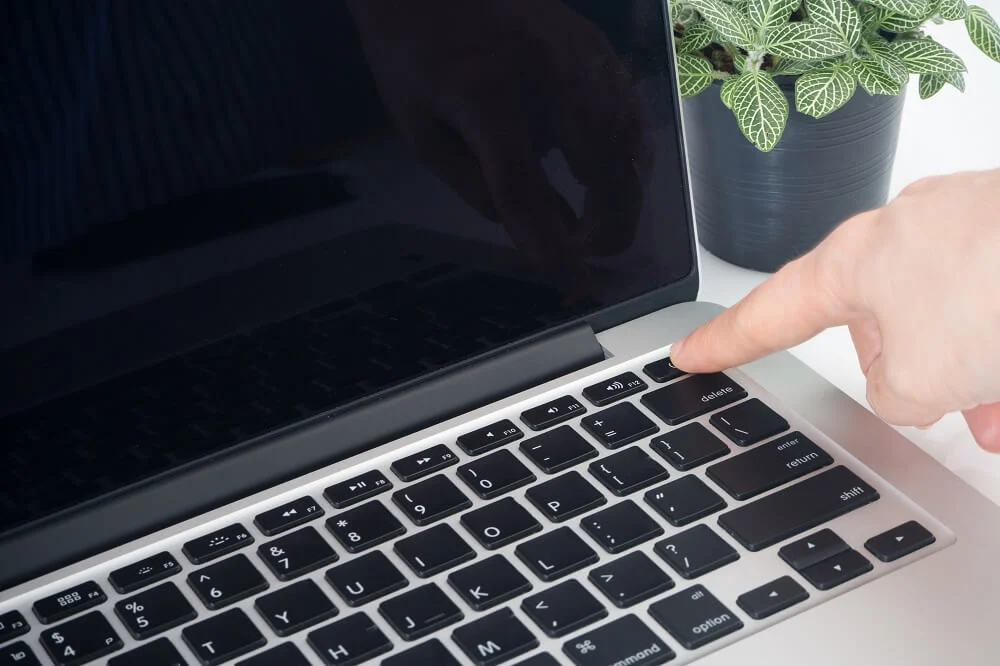
เมื่ออุปกรณ์ของคุณรีสตาร์ท ให้ลองเชื่อมต่ออินเทอร์เน็ตโดยใช้ Chrome และถ้าคุณโชคดี ทุกอย่างจะกลับสู่ปกติ มิฉะนั้น คุณจะต้องลองใช้เทคนิคเพิ่มเติมเล็กน้อย
3. อัปเดต Chrome เป็นเวอร์ชันล่าสุด
หากคุณกำลังใช้ Chrome รุ่นเก่า คุณอาจพบว่า Chrome ไม่ได้เชื่อมต่อกับอินเทอร์เน็ตเกิดข้อผิดพลาด ดังนั้น คุณควรอัปเดต Chrome เป็นเวอร์ชันล่าสุดอยู่เสมอ ซึ่งไม่เพียงแต่ช่วยให้มั่นใจว่าข้อผิดพลาดเหล่านี้จะไม่เกิดขึ้น แต่ยังช่วยเพิ่มประสิทธิภาพอีกด้วย
1. สิ่งแรกที่คุณต้องทำคือเปิด Google Chrome บนอุปกรณ์ของคุณ
2. ตอนนี้ คลิกที่เมนู สามจุด ที่มุมบนขวาของหน้าจอ
3. หลังจากนั้น คลิกที่ตัวเลือก Help จากนั้นเลือกตัวเลือก About Google Chrome จากเมนู ซึ่งจะเป็นการเปิดแท็บใหม่และแสดงว่า Google Chrome เวอร์ชันใดกำลังทำงานอยู่ในอุปกรณ์ของคุณ
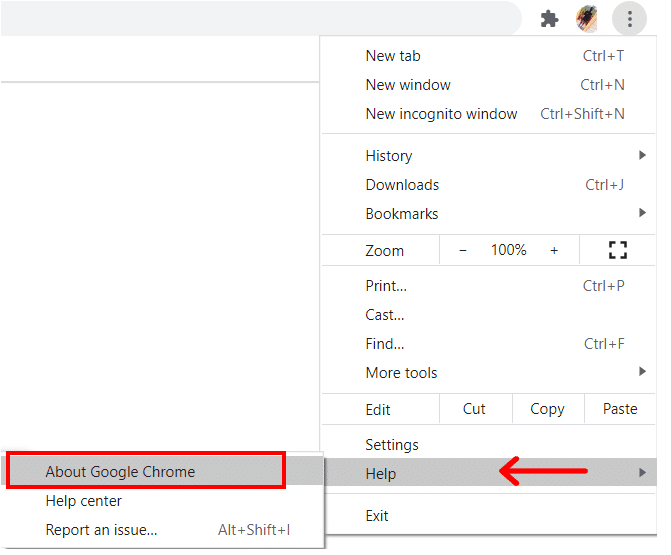
4. ตามหลักแล้ว Google Chrome จะเริ่มค้นหาการอัปเดตและติดตั้งการอัปเดตโดยอัตโนมัติหากมีเวอร์ชันใหม่
5. เมื่อติดตั้งการอัปเดตแล้วให้ รีสตาร์ท Chrome และดูว่า Chrome ไม่ได้เชื่อมต่อกับข้อผิดพลาดทางอินเทอร์เน็ตยังคงมีอยู่หรือไม่
อ่านเพิ่มเติม: วิธีแก้ไขปัญหาไม่มีเสียงใน Google Chrome
4. เปลี่ยนการตั้งค่า DNS
หากวิธีการข้างต้นไม่สามารถแก้ปัญหาได้ คุณต้องแก้ไขการตั้งค่า DNS เล็กน้อย โดยปกติ Chrome สามารถดูแลการตั้งค่าเหล่านี้ได้โดยอัตโนมัติ แต่บางครั้งคุณจำเป็นต้องเข้าไปแทรกแซง ทำตามขั้นตอนด้านล่างเพื่อเปลี่ยนที่อยู่ DNS และแก้ไขข้อผิดพลาด Chrome ที่ไม่ได้เชื่อมต่อกับอินเทอร์เน็ต
1. สิ่งแรกที่คุณต้องทำคือคลิกขวาที่ ไอคอนเครือข่าย จากนั้นเลือกตัวเลือก " เปิดเครือข่ายและอินเทอร์เน็ต "
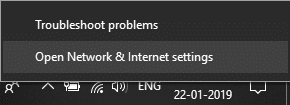
2. ตอนนี้เลื่อนลงและคลิกที่ " เปลี่ยนตัวเลือกอะแดปเตอร์ " ภายใต้การตั้งค่าเครือข่ายขั้นสูง
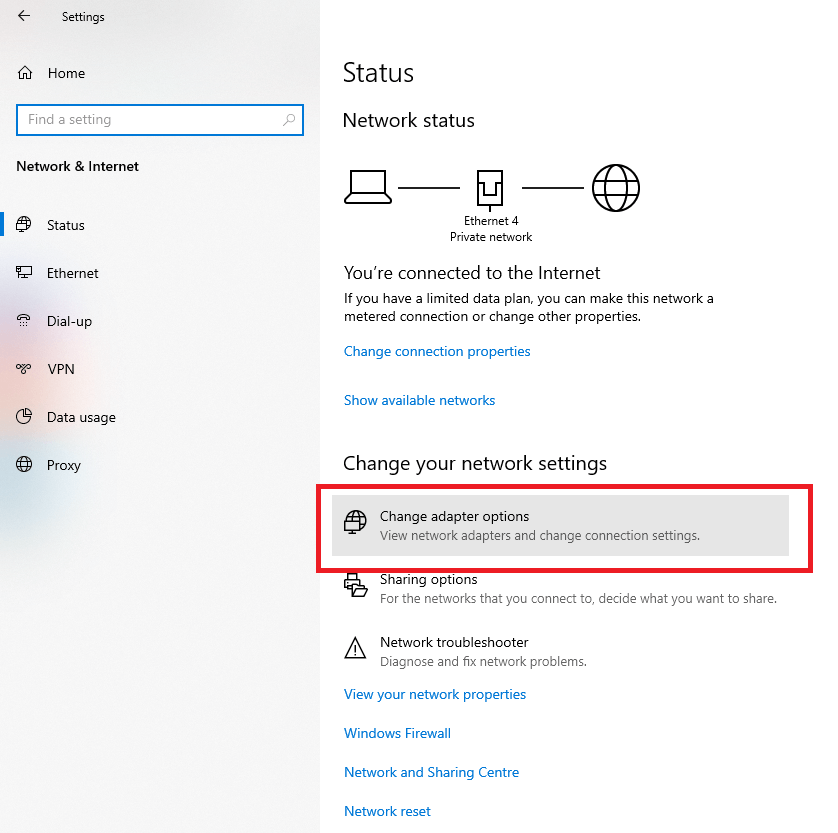
3. ตอนนี้ คุณจะสามารถดูการเชื่อมต่อเครือข่ายต่างๆ ที่มีอยู่ทั้งหมดได้ ที่นี่ คลิกขวาที่ การเชื่อมต่ออินเทอร์เน็ต ที่ใช้งานได้ (ในอุดมคติคือเครือข่าย Wi-Fi ของคุณ) และเลือก Properties
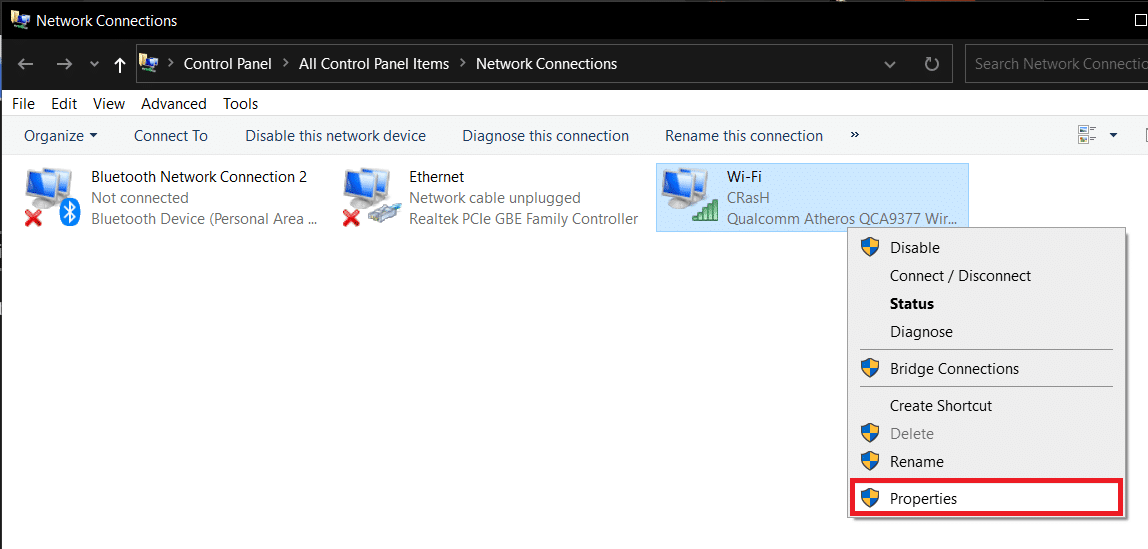
4. หลังจากนั้นให้เลือกตัวเลือก “ Internet Protocol รุ่น 4 (TCP/IPv4) ” จากนั้นคลิกที่ปุ่ม Properties
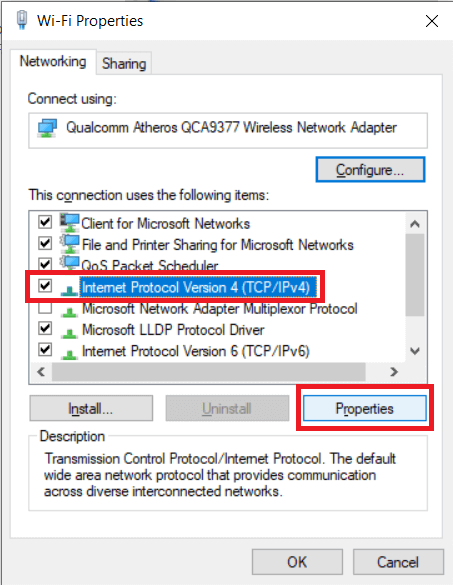

5. ตอนนี้เลือกตัวเลือก “ ใช้ที่อยู่เซิร์ฟเวอร์ DNS ต่อไปนี้ ”
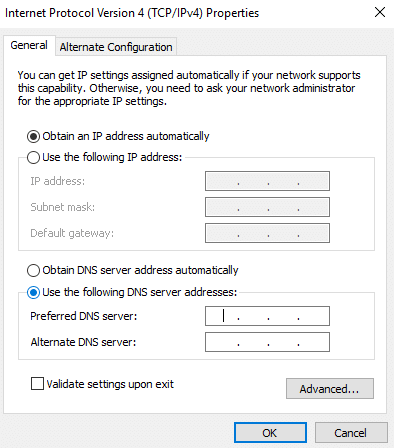
6. ตอนนี้ คุณจะต้องป้อนที่ อยู่ DNS ด้วยตนเอง ในฟิลด์เซิร์ฟเวอร์ DNS ที่ต้องการ ให้ป้อน “ 8.8.8.8 ” และป้อน “ 8.8.4.4 ” ในช่องเซิร์ฟเวอร์ DNS สำรอง
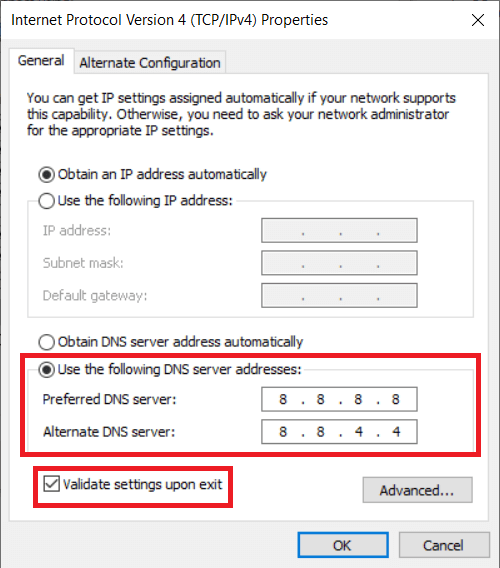
อ่านเพิ่มเติม: วิธีบล็อกและเลิกบล็อกเว็บไซต์บน Google Chrome
5. ปิดใช้งานการเร่งฮาร์ดแวร์
ดังที่ได้กล่าวไว้ก่อนหน้านี้ ข้อผิดพลาดของ Chrome ที่ไม่ได้เชื่อมต่อกับอินเทอร์เน็ตสามารถเกิดขึ้นได้เนื่องจากข้อขัดแย้งในการตั้งค่า การตั้งค่า Chrome อย่างหนึ่งที่ทำให้เกิดปัญหามากมายคือการตั้งค่าการเร่งฮาร์ดแวร์ หากคุณพบว่าเบราว์เซอร์อื่นสามารถเชื่อมต่ออินเทอร์เน็ตได้ คุณควรปิดใช้งานการเร่งฮาร์ดแวร์และดูว่าสามารถแก้ไขปัญหาได้หรือไม่
1. เริ่มต้นด้วยการคลิกที่เมนู สามจุด ที่ปรากฏขึ้นที่มุมบนขวาของหน้าต่าง Chrome
2. ตอนนี้เลือกตัวเลือกการ ตั้งค่า และภายในการตั้งค่าเลื่อนลงและคลิกที่ตัวเลือก การตั้งค่าขั้นสูง
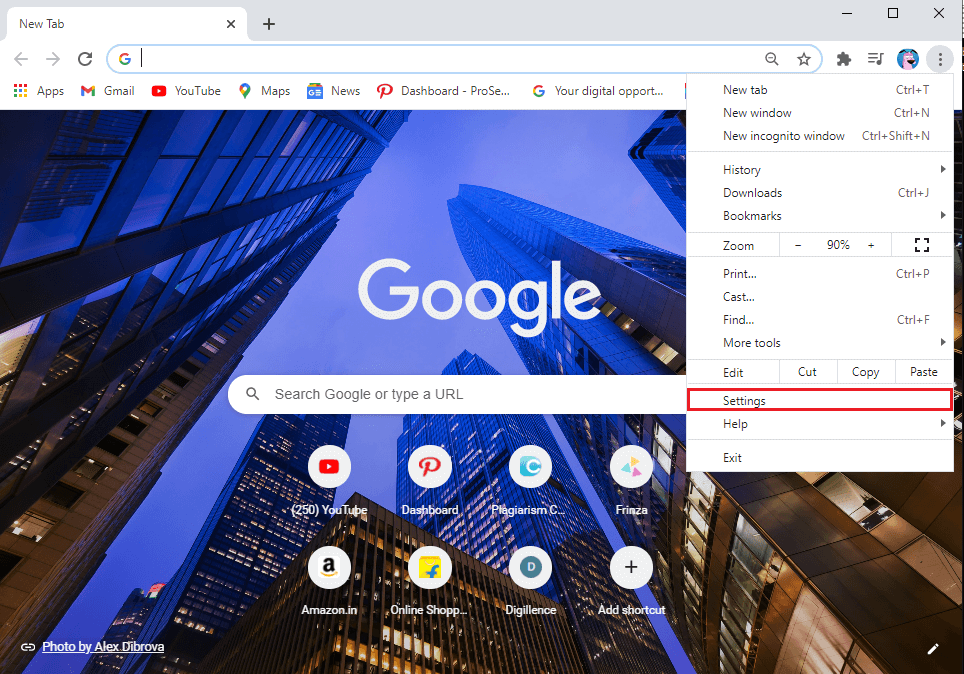
3. ที่นี่คุณจะพบการตั้งค่า “ ใช้การเร่งด้วยฮาร์ดแวร์เมื่อพร้อมใช้งาน ” ซึ่งแสดงอยู่ใต้แท็บระบบ
4. สิ่งที่คุณต้องทำคือ ปิด สวิตช์สลับข้าง
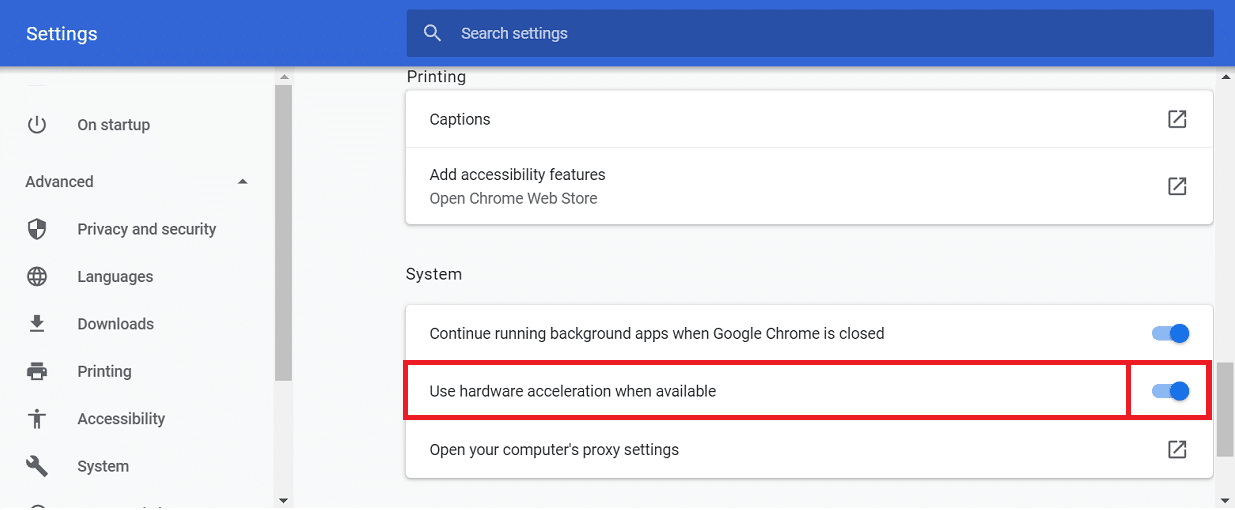
5. หลังจากนั้น เพียงแค่ ปิด chrome แล้ว เปิดใหม่อีกครั้ง chrome ที่ไม่ได้เชื่อมต่ออินเทอร์เน็ตในข้อผิดพลาดของ Windows 10 จะได้รับการแก้ไขแล้ว
6. ปิดการใช้งานส่วนขยายของ Chrome
หากคุณกำลังประสบปัญหานี้ขณะพยายามเปิดเว็บไซต์บางเว็บไซต์โดยเฉพาะ และไม่ใช่กรณีอื่น ผู้ร้ายอาจเป็นส่วนขยายของ Chrome ที่ก่อให้เกิดข้อขัดแย้ง วิธีที่ดีที่สุดในการตรวจสอบคือเปิดเว็บไซต์เดียวกันในหน้าต่างที่ไม่ระบุตัวตน
เนื่องจากส่วนขยายทั้งหมดถูกปิดใช้งานในโหมดไม่ระบุตัวตน เว็บไซต์เดียวกันจึงควรเปิดขึ้นหากปัญหาอยู่ที่ส่วนขยายจริงๆ คุณต้องใช้กระบวนการกำจัดเพื่อค้นหาว่าส่วนขยายใดที่ทำให้ Chrome ไม่เชื่อมต่อกับข้อผิดพลาดทางอินเทอร์เน็ต ทำตามขั้นตอนด้านล่างเพื่อดูวิธีการ
1. ในการไปที่หน้าส่วนขยาย ให้คลิกที่เมนู สามจุด ที่มุมบนขวาของหน้าต่าง Chrome และเลื่อนตัวชี้เมาส์ไปที่ตัวเลือก เครื่องมือเพิ่มเติม
2. ตอนนี้คลิกที่ตัวเลือก ส่วนขยาย
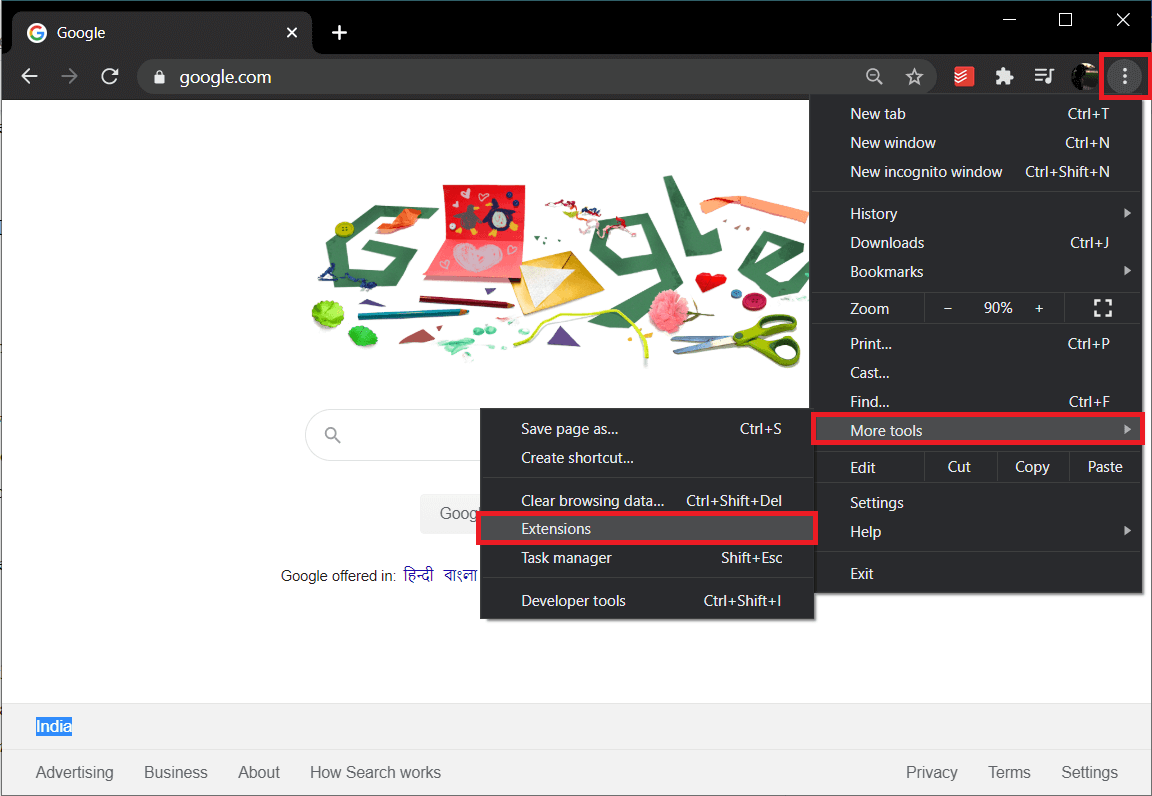
3. ที่หน้าส่วนขยาย คุณจะพบ รายการส่วนขยาย Chrome ที่ใช้งานอยู่ ทั้งหมด
4. เริ่มต้นด้วย การปิด สวิตช์สลับข้างส่วนขยายหนึ่งแล้ว รีสตาร์ท Chrome
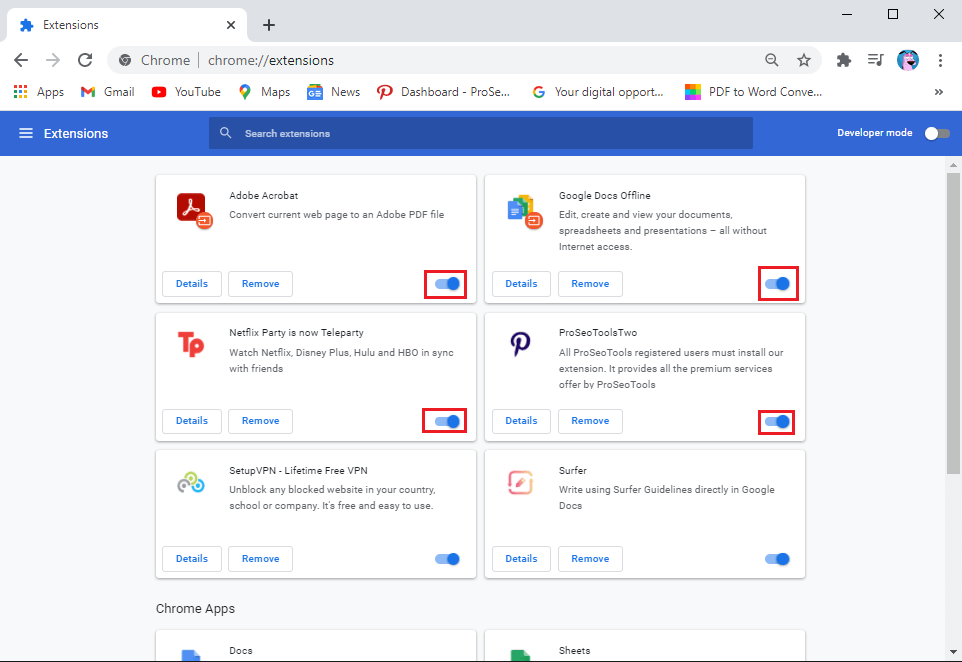
5. หากเว็บไซต์ของคุณเปิดได้อย่างราบรื่นหลังจากนี้ คุณจะต้อง แทนที่ส่วนขยายนี้ด้วยส่วนขยายอื่นเนื่องจากทำให้เกิดข้อขัดแย้ง
6. อย่างไรก็ตาม หากปัญหายังคงมีอยู่ คุณต้องพยายามทำสิ่งเดียวกันกับส่วนขยายทั้งหมด จนกว่าคุณจะพบส่วนขยายที่รับผิดชอบ
7. รีเซ็ต Google Chrome
หากคุณยังคงพบข้อผิดพลาดของ Chrome ที่ไม่ได้เชื่อมต่อกับอินเทอร์เน็ตหลังจากลองใช้วิธีแก้ปัญหาที่กล่าวมาทั้งหมดแล้ว อาจถึงเวลาสำหรับการเริ่มต้นใหม่ ด้านล่างนี้เป็นคำแนะนำทีละขั้นตอนในการรีเซ็ตการตั้งค่า Google Chrome กล่าวอีกนัยหนึ่ง ขั้นตอนเหล่านี้จะช่วยคุณกู้คืน Chrome เป็นการตั้งค่าเริ่มต้นจากโรงงาน
1. ขั้นแรก เปิด Google Chrome บนคอมพิวเตอร์ของคุณ
2. ตอนนี้ คลิกที่เมนู สามจุด ที่มุมบนขวาแล้วเลือกตัวเลือกการ ตั้งค่า จากเมนู
3. ในหน้าการตั้งค่า คุณต้อง เลื่อนลงไปด้านล่าง และคลิกที่ตัวเลือก ขั้นสูง
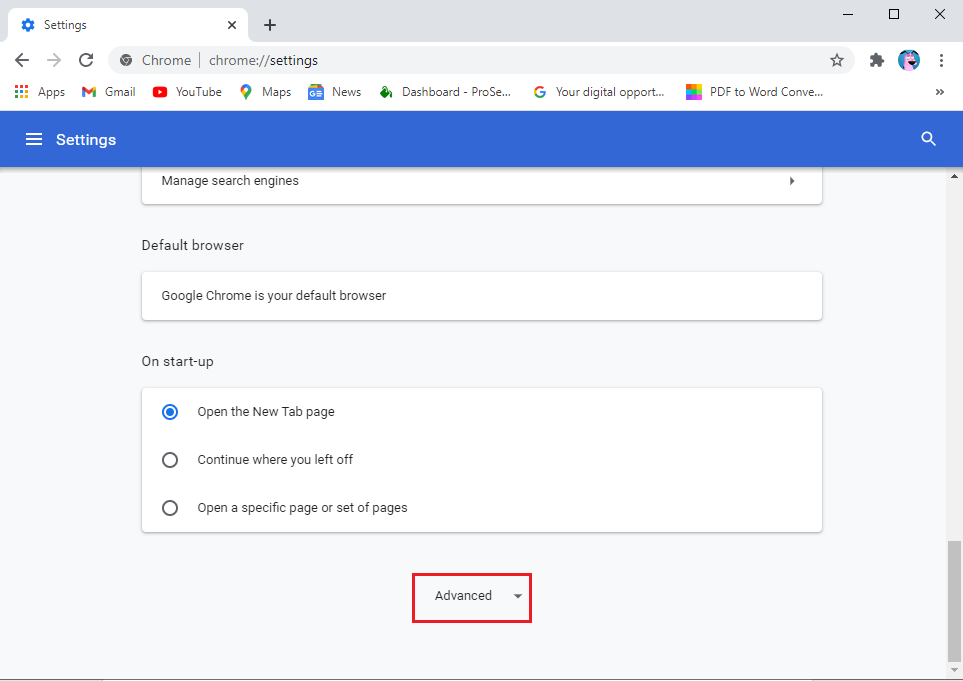
4. คุณจะพบตัวเลือก “ รีเซ็ตและล้าง ” ที่ด้านล่างของหน้าการตั้งค่าขั้นสูง คลิกที่มันและคุณจะถูกนำไปที่หน้าต่างรีเซ็ตการตั้งค่า
5. ที่นี่ เพียงคลิกที่ตัวเลือก รีเซ็ตการตั้งค่าเป็นค่าเริ่มต้นดั้งเดิม ป๊อปอัปจะปรากฏขึ้น ให้คลิกที่ตัวเลือก รีเซ็ตการตั้งค่า Google Chrome จะถูกรีเซ็ตเป็นการตั้งค่าจากโรงงาน
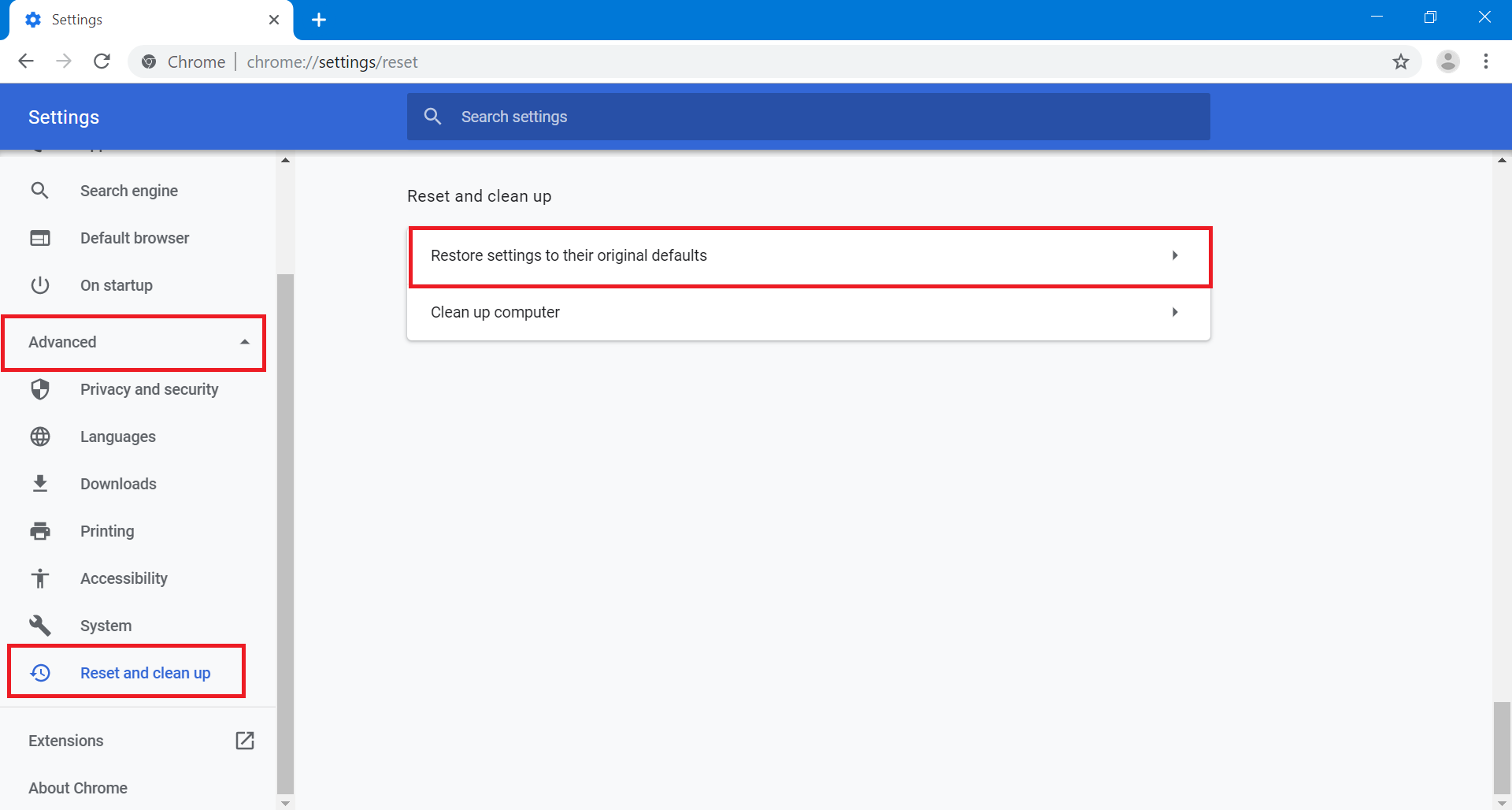
คุณจะสูญเสียข้อมูลที่บันทึกไว้บางส่วน เช่น แท็บที่ปักหมุด แคช และคุกกี้ ส่วนขยายทั้งหมดของคุณจะถูกปิดใช้งานด้วย อย่างไรก็ตาม นี่เป็นราคาเล็กน้อยที่ต้องจ่ายเพื่อแก้ไขข้อผิดพลาดของ Chrome ที่ไม่ได้เชื่อมต่อกับอินเทอร์เน็ต
8. ถอนการติดตั้งและติดตั้ง Google Chrome ใหม่
รายการสุดท้ายในรายการวิธีแก้ปัญหาคือการ ลบ Google Chrome ออกจากคอมพิวเตอร์ของคุณโดยสมบูรณ์ แล้วติดตั้งอีกครั้ง หากคุณไม่สามารถเรียกดูใน Google Chrome ได้เนื่องจากไฟล์ข้อมูลที่เสียหาย เช่น แคชหรือคุกกี้ หรือการตั้งค่าที่ขัดแย้งกัน การถอนการติดตั้ง Chrome จะเป็นการกำจัดไฟล์ทั้งหมด
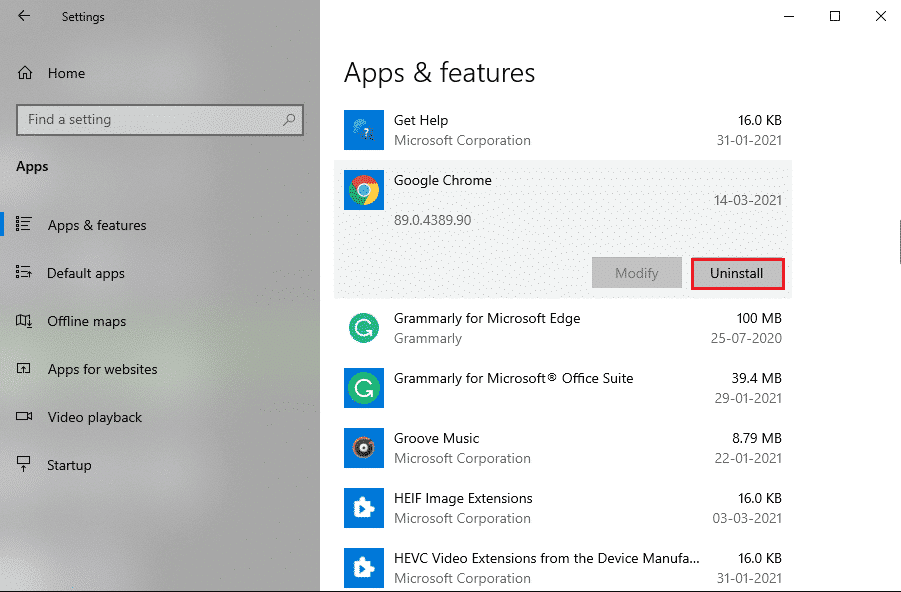
นอกจากนี้ยังช่วยให้แน่ใจว่า Chrome เวอร์ชันล่าสุดได้รับการติดตั้งบนอุปกรณ์ของคุณ ซึ่งมาพร้อมกับการแก้ไขข้อบกพร่องและประสิทธิภาพที่ปรับให้เหมาะสม การถอนการติดตั้งและติดตั้ง Chrome ใหม่เป็นวิธีที่มีประสิทธิภาพในการแก้ไขปัญหา ต่างๆ ดังนั้น เราขอแนะนำให้คุณลองใช้วิธีเดียวกันนี้หากวิธีอื่นๆ ทั้งหมดล้มเหลวในการแก้ไขข้อผิดพลาดของ Chrome ที่ไม่ได้เชื่อมต่อกับอินเทอร์เน็ต
ที่แนะนำ:
- วิธีการกู้คืนประวัติที่ถูกลบบน Google Chrome
- แก้ไขเคอร์เซอร์หรือตัวชี้เมาส์หายไปในเบราว์เซอร์ Chrome
- วิธีแก้ไขปัญหา No Sound ใน Google Chrome
- วิธีเล่นบิงโกบน Zoom
เราหวังว่าคู่มือนี้จะเป็นประโยชน์ และคุณสามารถ แก้ไขข้อผิดพลาด Chrome ที่ไม่ได้เชื่อมต่อกับอินเทอร์เน็ต ได้ หากคุณยังคงมีข้อสงสัยใดๆ เกี่ยวกับบทความนี้ โปรดอย่าลังเลที่จะถามพวกเขาในส่วนความคิดเห็น
